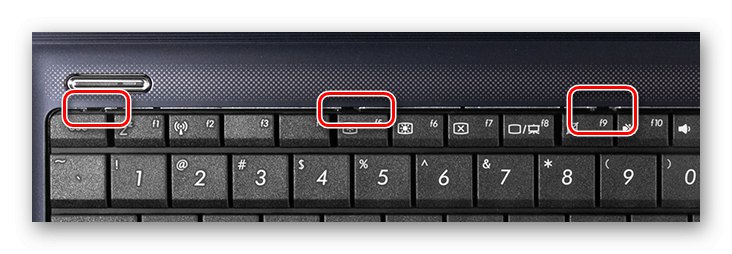Počítačová klávesnice
Je snazší opravit následky zaplavené klávesnice pro stolní počítač, protože se jedná o samostatné zařízení. Nejprve by měl být okamžitě odpojen od napětí a nepokoušet se spěchat k dokončení relace - bez efektivity existuje obrovská šance neudržet jeho výkon a dokonce poškodit konektor, ke kterému je připojen. Vyjměte dobíjecí baterii nebo baterii z bezdrátového zařízení. Otočte klávesnici klávesami dolů, abyste vypustili co nejvíce tekutiny. Pořadí akcí se dále u dvou typů klávesnic liší.
Membrána
Podle toho, co přesně bylo nalito, můžete jednat dvěma způsoby. Pokud to byla voda a ve velkém množství, stačí ji odstranit zevnitř, respektive není nutné vyjímat klíče. Pokud se ale dovnitř dostane něco sladkého, lepkavého, budete muset celé zařízení rozebrat, abyste také opláchli klíče.
- Po čekání na odtok veškeré kapaliny z klávesnice ji otočte a pořiďte fotografii umístění kláves, pokud je rozhodnuto o úplném rozebrání.
- Vyjmuté klíče se nejsnadněji čistí vložením do plastového sáčku naplněného teplou vodou a čisticí kapalinou, jako je prostředek na mytí nádobí nebo gel. Zavázat vak a dobře protřepat. Navíc je můžete nechat v takovém řešení po dobu 20–40 minut, aby veškerý přebytek zaostával za čepicemi.
- Analýza začíná od zadní strany, kde jsou umístěny všechny šrouby. Použijte vhodný šroubovák a odstraňte 6 šroubů, jeden z každého konce a dva ze středu. Některé klávesnice, zejména staré, mají jiné umístění a počet, zatímco dražší a moderní modely mají gumové nožičky, které zabraňují klouzání zařízení po povrchu. Opatrně každou nohu vypáčte a sejměte. Nevyhazujte je - v budoucnu mohou být nohy přilepeny zpět na stejná místa.
- Poté, co se ujistíte, že víčko nedrží nic jiného, jej jemně uchopte něčím tenkým a ne příliš ostrým, například zbytečnou kartou. Odstraněním zadního krytu z klávesnice uvidíte film s vodiči, případně chráněný speciální vrstvou (nebo dvěma). Spolu s ochranou je po obvodu přišroubována šrouby.
- Rovněž je třeba je odšroubovat a vrstvu odstranit.
- Pod ním je elastická membránová vrstva, upevněná smyčkami a šrouby - oddělte je a odšroubujte.
- Dále zbývá odstranit samotnou membránu.
- Pokud došlo k rozlití obyčejné vody, lze klávesnici v tomto stavu ponechat několik hodin a čekat na úplné vysušení všech prvků. Když bylo nalito něco, co zanechává stopy - soda, alkohol, káva, čaj nebo dokonce minerální voda - potřebujete alkohol a vatový tampon, abyste odstranili všechny stopy. Nevyhýbejte se ani elektronické desce - pokud je znečištěná, opatrně ji otřete alkoholem. Desku s plošnými spoji byste neměli umýt mýdlem ani ji jednoduše pod tekoucí vodou, ale plast (klíče, víko) a membrána. Pokud je vstupní zařízení potřebné pro naléhavou práci, má smysl použít vysoušeč vlasů s režimem studeného vzduchu a sušit klíče stejným způsobem.
- Poté, co se ujistíte, že je vše dokonale suché, vložte zařízení zpět a zkontrolujte jeho výkon.
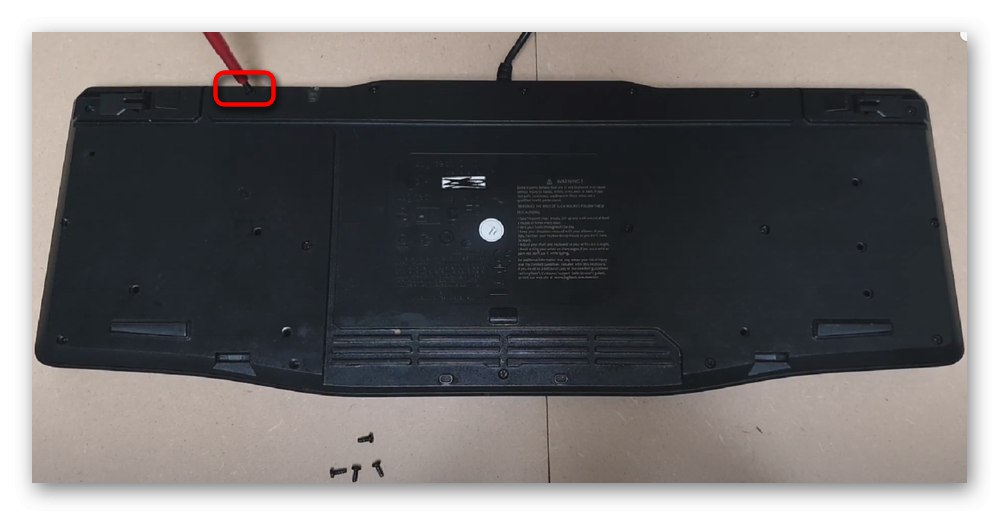





Mechanické
Majitelé mechanických klávesnic budou muset provést jinou posloupnost akcí a proces bude záviset na typu sestavení konkrétního modelu. Například v klasické mechanice jsou šrouby také vzadu, ve formátu skeletu je odstraněn přední kryt a spojovací prvky jsou umístěny v různých oblastech pod klíči, a ne vždy navzájem symetricky (to znamená ne vždy striktně po stranách a uprostřed). Výsledkem této analýzy je, že uvnitř najdete desku se spínači a na její zadní straně ovládací desku.O mechanice jsme již hovořili podrobněji dříve v článku na níže uvedeném odkazu.
Více informací: Kompletní demontáž mechanické klávesnice
Všechny tipy pro sušení a mytí kláves jsou plně použitelné pro ty, které jsou popsány v části o membránové klávesnici. Jediným rozdílem je absence některých komponent klávesnice, konkrétně pásky se stopami a membránami. Proto tato doporučení prostě přeskočte.
Nezapomeňte opláchnout vnitřek krytu klávesnice, pokud jsou na něm také stopy kapaliny.
Klávesnice notebooku
S notebookem jsou věci obecně komplikovanější, bez ohledu na to, jaký hardwarový problém se jich týká. V závislosti na typu klávesnice nainstalované ve vašem modelu můžete být schopni notebook alespoň částečně vyčistit, nebo to sami nezvládnete.
- Nejprve zařízení okamžitě odpojte od napájení odpojením od sítě a vyjmutím baterie.
- Otočte notebook vzhůru nohama a nechte zbývající tekutinu odtéct zpět.
- Proces se nyní bude lišit kvůli různým typům klávesnice. U ne příliš nových notebooků to nejčastěji vypadá jako pevná měkká nebo tvrdá deska, kterou lze odstranit bez demontáže celého pouzdra. S touto možností je nejjednodušší pracovat, protože ji můžete rychle odstranit a pod ní odstranit zbývající kapalinu. Ale v moderních laptopech se nejčastěji nachází vestavěná (nůžková) plochá klávesnice, kde je každá klávesa oddělena od druhé mezerou a mírně zapuštěná do víka. Abyste se dostali k elektronické části této klávesnice, musíte sejmout celý kryt pouzdra. O tom, jak s takovými designy pracovat, jsme mluvili v samostatném článku pomocí notebooků od společnosti ASUS. Navzdory konkrétní značce v názvu jsou pokyny stejně relevantní pro notebooky jakéhokoli výrobce.
Více informací: Demontáž klávesnice z notebooku
![Příklad připevnění klávesnice na notebooku ASUS]()
Vyniká zde pouze notebook Apple - jejich patentovaný design motýlů se liší od ostatních a jeho velkou nevýhodou je téměř nulová možnost samočištění. Vlastníci MacBooků se s největší pravděpodobností budou muset obrátit na servisní středisko s žádostí o kompetentní řešení problému.
- Když se dostanete ke kontaminovaným částem klávesnice, očistěte je alkoholem a vatovým tamponem a poté nechejte úplně uschnout (další podrobnosti o pravidlech pro sušení a čištění, které jsme popsali výše, v části membránová klávesnice). Někdy, zejména u plochých klávesnic, je jediným pracovníkem možnost jej naplnit alkoholem, protřepat a vysušit.
- Bohužel vždy existuje velká šance, že se kapalina dostala pod klávesnici níže. A ačkoli mnoho notebooků má speciální vodotěsné podložky, které brání tomu, aby se základní deska dostala z klávesnice tekutinou, neexistuje úplná záruka, že je nainstalována ve vašem modelu nebo že 100% chrání součásti. Doporučujeme zařízení kompletně rozebrat a osušit, pokud do něj vnikne voda, nebo otřít základní desku od zbytků jiné kapaliny alkoholem.
Více informací: Co dělat, když se na notebook vylila tekutina
- Po úplném vysušení klávesnice a zbytku notebooku (bude to trvat několik hodin a pokud budete sušit od značného množství vody bez rozdílu, a to i několik dní), znovu nainstalujte klávesnici nebo ji znovu sestavte. Zkontrolujte, zda všechny klávesy fungují. Ve výsledku se může stát, že jedna, některé klávesy nebo celá klávesnice přestanou fungovat. V takové situaci zbývá hledat přesně stejnou dárcovskou klávesnici (můžete si ji objednat na AliExpress nebo koupit z notebooku prodávaného po částech na Avitu) a vyměnit ji.
Přečtěte si také:
Výměna kláves na klávesnici notebooku
Jak opravit klávesnici na notebooku

Bez řádné znalosti analýzy notebooku je lepší okamžitě vyhledat pomoc od odborníků!